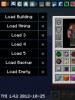Дисковод не видит диск cd rw. Дисковод не видит диск: что делать
Поговорим с вами о том, почему DVD привод не читает диски. Проблемы с приводами для чтения дисков DVD - это то, с чем однажды сталкивается практически любой пользователь. В этой статье разберемся, в чем могут быть причины того, что DVD привод не читает диски и как быть в такой ситуации.Если ваш DVD привод не читает диски, не торопитесь приобретать новый! Диски могут не воспроизводиться по самым разным причинам. Возможно, проблема вовсе не в неисправном дисководе.
Если же вышел из строя все-таки DVD привод, существует масса способов возвратить ему работоспособность. Ниже мы рассмотрим этим способы, а также расскажу вам, каким образом можно воспроизвести поцарапанные диски.
Определение характера проблемы.
В первую очередь надо определиться в характере неисправности. DVD привод может не читать вообще все диски, или только некоторые. Проверьте это. Если некоторые диски всё же читаются, значит проблема в «железе». Как её решить я расскажу ниже.
Первым делом мы поговорим о самих дисках, точнее о состоянии поверхности дисков. А потом мы попробуем вернуть дисководу былую прыть с помощью снятия программных ограничений. При сбоях в работе операционной системы привод может вообще ничего не читать. Кстати, с записью дисков могут быть те же проблемы, а могут и не быть.
Повреждение поверхности диска.
В большинстве случаев причина, когда DVD привод не читает диски, кроется в их проблемной поверхности. Вот с неё мы и начнем. Если CD/DVD носитель является очень важным для вас, можно попробовать восстановить его. Для этого рассмотрим несколько способов.
Попробуйте аккуратно протереть диск сухой и мягкой тканью. Очень важно, протирать нужно поперек дорожек, от центра к краям. Ни в коем случае не следует протирать диск по кругу! Таким способом, мы очищаем диск от грязи. Если он не сильно поцарапан, этого вполне будет достаточно, чтобы перенести файлы на компьютер.
Если привод его по-прежнему не читает, пробуем его отполировать. Для этого, наносим на царапины полироль, в составе которого имеется воск и хорошо растираем мягкой тканью. По крайней мере, мы сможем один раз открыть диск, чтобы извлечь из него информацию на компьютер.
После устанавливаем на компьютер специальную программу, с помощью которой можно прочитать поврежденный диск, например, бесплатную утилиту Unstoppable Copier. При копировании эта программа пытается по несколько раз считать поврежденные сектора и если не получается, пропускает их. Таким образом, можно скопировать с диска на компьютер хоть и не всю информацию, но большую её часть.
Ещё возможно, что при записи DVD RW произошел сбой, вследствие чего устройство его не читает. Чаще всего, такая ситуация может возникнуть при неправильной установке параметров записи в программе Alcohol 120%. Попробуйте повторно перезаписать его или использовать другой DVD носитель.
Вспомните, какие программы вы устанавливали в последнее время, какие игры устанавливали ваши дети? Частой причиной проблемы являются менеджеры виртуальных дисков , такие как Alcohol 120% и Daemon Tools . Игры могут устанавливать виртуальные диски для своих нужд, а они могут конфликтовать друг с другом. В некоторых случаях DVD привод не читает диски после установки программы для записи дисков Nero .
Чтобы убедиться, что проблема именно в этом, совет простой – снести эти программы и посмотреть на результат. Но удаление может не принести результата, если не откатиться до более раннего состояния системы, когда всё ещё работало.
Если всё заработало, то копаем проблему в этом направлении: пробуем другие аналоги, другие версии, оставляем только то, что необходимо.
В случае с «алкоголем» попробуйте в настройках программы убрать галочку «Вынудить другие программы определять диски как CD-ROM или DVD-ROM» .
Второй причиной проблемы может быть глюк драйверов. Для решения проблемы нам понадобится «Диспетчер устройств» .
Чтобы зайти в «Диспетчер устройств» зайдите в «Панель управления -> Система» или нажмите горячие клавиши «Win + Pause» и слева выберите «Диспетчер устройств» .
После удаления вышеупомянутого софта, в диспетчере устройств всё ещё могут присутствовать виртуальные дисководы в разделе «DVD и CD-ROM дисководы» . Удалите их через меню правой кнопки мышки, перезагрузите компьютер и посмотрите на результат.
Следующее, что можно сделать:
- Пройдите в меню «Вид» и выберите «Показывать скрытые устройства» .
- В дереве устройств найдите драйвер «SPTD» в ветке «Драйверы несамонастраеваемых устройств» .
- Удалите драйвер и перезагрузите компьютер.
Это всё наследство от виртуальных дисководов.
Если не помогло идём дальше. В разделе «IDE ATA/ATAPI контроллеры» среди двух или четырёх каналов контроллера надо найти тот, к которому подключен DVD привод. Эти четыре канала могут называться по-разному, например «Первичный канал IDE» и «Вторичный канал IDE» , или «ATA Channel 0» и «ATA Channel 1», как на картинке выше. Открываем каждый по очереди канал и смотрим на «Тип устройства» .
Нам нужно найти канал с типом устройства «ATAPI дисковод для компакт дисков» или типа того.
- Смотрим на галочку «Задействовать DMA» . Снимаем если есть, или ставим, если галочки нет.
- Перезагружаем компьютер, смотрим на результат.
- Если заработало с отключённой опцией, то устанавливаем галочку снова. Перезагружаемся и проверяем.
- Оставляем рабочий вариант, но желательно, чтобы функция «Задействовать DMA» была включена.
В некоторый случаях это единственный способ заставить работать DVD-ROM в Windows .
Ещё одна лазейка вправить мозги приводу – это поменять в настройках регион. Для этого в диспетчере устройств открываем свой DVD привод и на вкладке «Регион DVD» смотрим текущий регион.
Если написано «Текущий регион: Не выбрано» , то ничего не трогаем. А если выбран какой-то левый, то пробуем поменять на свой. Количество попыток смены региона всего 5! При полном отчаянии можно попробовать сменить регион из состояния «Не выбрано» на какой-нибудь другой. Но обратно сбросить можно только перепрошивкой.
Что делать, если неисправно железо?
В первую очередь советую заменить шлейф на заведомо рабочий и поменять штекер питания на другой. На этом весь ремонт может закончиться.
За время работы DVD привод собирает в себе пыль, которая частично садится на головку лазера. Из-за пыли DVD привод не читает диски или читает, но не все. Хорошо бы разобрать привод и ОЧЕНЬ ОСТОРОЖНО почистить глазок лазера от пыли с помощью ушной палочки, слегка смоченной в воде или в отчищенном бензине.
Но не все пользователи могут разобрать DVD привод. В этом случае могут помочь специальные чистящие диски, т.е. компакт-диски с приклеенными щёточками. Когда привод пытается опознать диск, он его крутит и щёточки смахивают пыль с головки лазера.
Из-за излишне жёстких щёточек бывали случаи повреждения головки лазера. Щёточки должны быть гибкими и идти в комплекте со смазкой. Поэтому будьте осторожнее с такими чистящими дисками!
Ещё можно продуть внутренности привода через открытый лоток с помощью баллончика со сжатым воздухом, как вариант.
Иногда помогает обновление прошивки (firmware) дисковода. Новую прошивку надо искать на сайте производителя и чётко следовать инструкции по её установке.
«Умирающий лазер» – обычное дело, если DVD привод не читает диски. Из-за подсевшего лазера могут плохо читаться CD диски, но при этом отлично читаться DVD и наоборот, так как для каждого типа дисков есть свой лазер.
Вероятно дисковод отработал своё, если ничего из вышеперечисленного не помогло. Не парьтесь и купите новый, благо сегодня они стоят недорого.
Как можно прочитать плохой диск?
Чтобы прочитать плохой диск есть специальные программы, например платный Bad Copy или бесплатный Unstoppable Copier . Программы по несколько раз с различными параметрами пытаются прочитать сбойный сектор, и если ничего не получается просто пропускают его и идут дальше. Таким способом можно сохранить всё что можно. Как правило, для аудио и видео потери не заметны.
Сегодня вы узнали что можно сделать, когда DVD привод не читает диски. Я надеюсь, что приведенная выше информация поможет вам сэкономить деньги на приобретение нового дисковода или на поиск способа решения проблемы с DVD приводом, не распознающим диски.
На этом пока все! Надеюсь, что вы нашли в этой заметке что-то полезное и интересное для себя.
Что делать, если DVD-ROM не читает диски, почему это происходит и как устранить неполадку?
Этим вопросом задаются некоторые пользователи, когда обнаруживают, что вставленный в привод носитель, не определяется операционной системой.
Тогда, прежде чем устранять неполадку, нужно установить как она появилась?
Признаки
Неполадка неспецифическая и выявляться она способна очень разнообразно. Понять, что DVD-ROM не читает диски, удается по одной общей характеристике – вы установили носитель в привод, но в системе он не появился. Физические разновидности такого явления следующие:
- Не читаются только носители определенного формата, например, CD читаются, а DVD – нет. Или наоборот;
- Не читаются только носители с определенным типом файлов (бывает достаточно редко, но все ж встречается);
- Не читаются только носители с определенными техническими характеристиками (емкость, тип записи и т. д.);
- Не читаются только болванки (любого или какого-то определенного формата), однако носители, записанные в промышленных условиях, работают исправно;
- После установки в дисковод, слышно, что он работает, слышно, что диск долгое время крутится. Но, несмотря на это, он не определяется системой;
- Не воспроизводятся исключительно фильмы, вне зависимости от способа записи и наличия на них других файлов. Хотя чаще всего речь идет о специализированных дисках с фильмами, купленных в магазине.
<Рис. 1 Встроенный дисковод>
Все типы причин того, почему такое происходит, можно разделить на две большие группы. Аппаратные возникают со стороны «железа», из-за его неисправности, некорректной работы и т. д. Устраняются такие проблемы достаточно сложно, особенно для новичка.
Часто в таком случае требуется замена некоторых компонентов компьютера. Делать этого, особенно новичку, не имеющему особых навыков, самому не стоит. Рекомендуется прибегнуть к помощи профессионалов.
Вторая частая причина – программная. То есть, когда привод не функционирует из-за того, что ему не удается связаться с компьютером, ввиду неисправности драйверов и т. д. Такие неполадки устраняются достаточно легко, и можно сделать это самостоятельно.
Не работать может как встроенный, так и подключаемый привод. Вне зависимости от типа устройства, методы работы с ним, описанные ниже, могут помочь. Стоит упомянуть, что у подключаемых приводов такая проблема, зачастую, связана с программной частью, и гораздо реже – с аппаратной.
Признаки аппаратной неполадки
Устройство способно выйти из строя по различным причинам. Иногда это бывает эксплуатационный износ головок или иных компонентов аппаратной части, пыль и другие причины. Однако в этих ситуациях, типично прекращение считывания носителей любых типов, если же перестал читаться лишь один тип, то дело, вероятно, в другом (за редким исключением).
Со стороны воспроизведения
Как же диагностировать неполадку и примерно определить, что собственно случилось? Есть несколько характерных признаков:
- Если открывается VD, но не запускается CD или наоборот, то проблема, вероятнее всего, в сломавшемся или только начавшем изменять функциональность лазере;
- Устанавливая носитель в дисковод, пользователь слышит, как он шумит, скорость раскручивания то растет, то падает, в некоторых случаях также слышен скрежет – повреждена линза (износилась, запылилась и т. д.);
- Если проблема, описанная выше, происходит только с каким-то одним определенным носителем, то дело в неисправности его самого, а привод, вероятно, в порядке;
- Достаточно исправно определяются лицензионные диски, но совсем не определяются нелицензионные.
Это признаки, которые могут проявиться со стороны чтения дисков. Они не единственные. Но именно такие встречаются наиболее часто.
Со стороны записи
<Рис. 2 Подключаемый привод>
Отдельный вариант – признаки неисправности дисковода, определяемые при записи на носитель информации. Со стороны записи неполадки проявляются так:
- Диск не записывается вовсе;
- Данные записываются в начале, но затем процесс прерывается;
- Данные вроде бы записались, система показывает, что процесс завершен (иногда слишком быстро), но такой носитель потом не открывается ни на одном другом устройстве;
- Запись произошла или была прервана, но получившийся диск теперь невозможно отформатировать, очистить, использовать снова.
Те, кто часто используют функцию записи, отмечают, что при неисправности аппаратной части, проблемы с записью появляются раньше, чем с воспроизведением. То есть диски перестают записываться, но еще исправно читаются. Это позволяет вовремя заняться ремонтом.
Устранение аппаратной проблемы
Запылившаяся линза и сломавшийся лазер – самые частые причины таких поломок. Но нередко имеется и еще одна причина. Это некорректно или плохо присоединенные шлейфы для питания и переноса данных SATA или IDE.
Этот параметр необходимо проверить в первую очередь. Для этого откройте системный блок и найдите провода, которые идут от привода к материнской плате и блоку питания компьютера. Убедитесь, что они подключены надежно (плотно зафиксированы в портах, отсутствуют пыль и мусор и т. д.).
Если кабели подключены нормально, то проблема в дисководе. Устранять ее сложнее, чем купить новое устройство. Гораздо проще приобрести дисковод – цена такого компонента около 1000 рублей.
В случае с ноутбуками, и вовсе, не стоит самостоятельно пытаться что-либо починить. Так как система подключения привода там связана со множеством компонентов. Можно случайно вывести из строя все устройство.
Выходом в случае с ноутбуками, будет использование привода, подключаемого посредством USB. При установленных драйверах и правильном программном обеспечении, такое устройство работает исправно и стабильно.
В принципе, для починки часто бывает достаточно разобрать дисковод. А затем ватной палочкой протереть линзу. Вот только сделать это очень сложно, так как эти устройства выбираются без учета того, что их будут разбирать (хотя в принципе осуществить это можно, общих алгоритмов нет).
Разборка и Чистка оптический сд двд привод ПК, если он плохо работает
Если ваш привод компьютера не читает, не видит, зависает, по долгу читает CD DVD RW диски или просто не работает.
Программные причины
Иногда неисправность в драйверах или неполадки в системе становятся причиной того, что устройство перестает исправно работать. Такая причина проблемы достаточно легко устраняется и не требует дополнительных плат. Тому, прежде чем разбирать привод, убедитесь, что проблема не в программном обеспечении.
Признаки программной проблемы
Как же диагностировать программные неполадки в системе? По каким признакам они определяются? Предположить такую неисправность можно если присутствуют следующие факторы:
- Устройство перестало нормально функционировать после того, как была проведена переустановка операционной системы, либо после ее обновления;
- Неполадки начались после ручного или даже автоматического обновления драйверов (что происходит достаточно редко, но все же бывает);
- Не читаются диски, записанные конкретно той или иной программой, диск определенного формата или с определенным типом данных (это может в равной степени являться как признаком аппаратной, так и программной неполадки);
- Сложности появились сразу после установки той или иной программы (особенно часто такие неполадки вызываются программами для работы с носителями – Nero, Alcohol 120%, Daemon Tools).
Достаточно просто диагностировать причину проблемы можно таким способом:
- Выключите компьютер;
- Установите в дисковод загрузочный диск;
- Включите компьютер;
- Откройте БИОС;
- Попытайтесь загрузиться с диска.
Соответственно, если загрузка произошла нормально, значить привод работает исправно (по крайней мере с этим типом дисков). Если же загрузка не произошла, то проблема точно лежит в аппаратной части.
Устранение проблемы
Если имеется программа или обновление, которое вызвало проблему, удалите эту программу. Причем сделать это нужно через Панель управления, а также удалить все ее файлы из системных папок. Иногда советуют также «подчистить» ее следы в реестре, но чаще всего этого не требуется.
Если же точно не установлена, какая программа стала причиной неполадки, можно сделать откат системы в точку, в которой привод точно еще работал. Достаточно часто этого бывает достаточно, и диски начинают исправно читаться.
<Рис. 4 Диспетчер устройств>
Если же проблемы возникли после обновления драйверов, то можно поступить так:
- Зажмите Win+R на клавиатуре для вызова командной строки, пользователи Виндовс 10 могут просто нажать на меню пуск и прописать Командная строка вручную;
- Откроется небольшое окошко командной строки с полем ввода, пропишите в нем команду devmgmt.msc;
- Запустится Диспетчер устройств, в котором вам нужно найти раздел Дисководы;
- Разверните этот раздел и найдите в списке тот дисковод, с которым возникла неполадка;
- Кликните по нему правой клавишей мыши и в выпавшем меню нажмите на раздел Удалить;
- Теперь выбирайте кнопку Действие в меню сверху и найдите пункт Обновить конфигурацию оборудования;
- После нажатия на него, операционная система найдет дисковод повторно и установит на него необходимый драйвер.
Иногда в разделе имеются какие-то виртуальные приводы дисков и разделы. Их также желательно удалить, так как они могут быть причиной проблемы. После этого перезагрузите компьютер для устранения неполадки.
Особенности Windows 7
Некоторая специфика проблемы наблюдается на компьютерах с операционной системой Виндовс 7. Попробуйте поступить таким образом:
- Откройте Диспетчер задач способом, описанным выше;
- Перейдите в раздел IDE ATA/ATAPI контроллеры;
- Должны открыться пункты вроде ATA Channel 0, ATA Channel 1;
- В правом блоке меню кликайте на эти пункты правой кнопкой мыши и поочередно переходите в раздел Свойства;
- В этом окне перейдите на вкладку Дополнительные параметры;
- В поле Тип устройства, выставите Задействовать DMA;
- Нажмите Применить;
- Перезагрузите компьютер.
Теперь проблема должна быть устранена.
<Рис. 5 Работа в Виндовс 7>
Ремонт дисковода в DVD
DVD плеер с проблемой в дисководе, он не выезжал. Был произведён ремонт и всё заработало.
О его поломке можно судить по слишком сильному гулу при чтении диска или отсутствии попыток чтения как таковых. Также ноутбук может попросту диск не увидеть или не прочитать. Для того чтобы убедиться в нерабочем состоянии, необходимо попытаться вставить другие диски в привод. Если симптомы те же, необходимо очистить считывающую головку привода. Она имеет вид стекла, которому придали огранку. Сделать это можно либо с помощью ватной палочки и спирта, либо с помощью специального чистящего диска, на оборотной стороне которого есть жесткая щеточка. Цена такого диска в районе 200 рублей.Если очистка привода не помогла, то можно разобрать ноутбук. Делается это только при наличии таких навыков и при истекшем гарантийном сроке ноутбука. Проверяется плотность присоединения кабеля питания привода, а также целостность и плотность кабеля, идущего от привода к материнской плате. Если проблема в них, то они могут иметь ссохшийся вид, в некоторых местах могут быть оголенными. Цена таких частей невысока, но в магазине их купить сложно. Поэтому стоит обратиться для их замены в сервисные центры по ремонту техники.
Гарантийный срок ноутбука составляет от 1 до 2 лет. Если он не истек, то стоит его отнести в гарантийный сервисный центр, где проведут всю диагностику. Если дело окажется в приводе, то заменят либо его, либо обменяют ноутбук на аналогичный или другой с .
Неисправность диска
Зачастую ноутбук не видит диск потому, что он сам неисправен. Поломка может быть как механической, так и связанной с ошибками записи. О механических повреждениях можно судить по грязной поверхности диска, царапинах, погнутости и т.д. Можно, конечно, попытаться прочитать диск на другом приводе, но максимум, чего пользователь сможет добиться, это сообщение об ошибке чтения.Если диск записан с ошибками, то ноутбук либо не увидит его, либо он будет читаться неправильно. Подобные симптомы, вероятнее всего, будут и на других компьютерах. Если диск был приобретен в магазине, то стоит его поменять в двухнедельный срок, согласно закону о защите прав потребителей. Если же он был записан самостоятельно, то придется информацию перезаписать на другом носителе.
Очень редко диск не распознается ноутбуком, потому что его формат не поддерживается приводом. Современные диски могут быть односторонними, двусторонними, иметь CD, DVD или Blue-Ray формат. С последним чаще всего и связана невозможность его чтения
В этой статье я расскажу о причинах почему ноутбук не читает диск или не видит его, либо же просто не хочет раскручивать диск в дисководе. Разберемся что делать.
Данная статья подходит для всех брендов, выпускающих ноутбуки на Windows 10/8/7: ASUS, Acer, Lenovo, HP, Dell, MSI, Toshiba, Samsung и прочие. Мы не несем ответственности за ваши действия.
Внимание! Вы можете задать свой вопрос специалисту в конце статьи.
Программные причины, по которым ноутбук не читает диски
Пользователь может столкнуться с проблемой, когда его ноутбук не читает диски. Может быть несколько причин данной неисправности, для каждой из которых существует свой способ решения.
Выделяют следующие программные причины:
- Проблема появилась после установки каких-либо программ. Чаще всего - это программы для записи дисков или для работы с виртуальными дисками: DaemonTools, Alcohol 120%, Nero и другие.
- Диски читаться перестали после переустановки Виндовс.
- Автоматическое или ручное обновление драйверов.
Существует способ, позволяющий убедиться, что причина поломки является действительно программной. Берем загрузочный диск, устанавливаем в БИОС загрузку с диска. Если загрузочный процесс успешно пошел, значит привод исправен.
В данной ситуации необходимо попробовать удалить софт, который предположительно является причиной возникновения проблемы. Если это помогло, то находим аналог или используем иную версию этой программы. Еще помочь может откат системы на более ранний период.
Обновление драйверов
Если дисковод в ноутбуке не читает диски после обновления драйверов, то необходимо выполнить следующую инструкцию:
Виртуальные диски
 Увеличить
Увеличить Если в том же разделе диспетчера устройств указаны виртуальные приводы дисков, то их следует удалить. Последующая перезагрузка ноутбука позволит решить проблему.
Тип привода в Виндовс 7
Существует еще один вариант заставить ноутбук читать диска, если установлена система Виндовс 7:
- Переходим в диспетчер устройств, выбираем пункт «IDE ATA/ATAPI контроллеры».
- Пункты ATA Channel 0, ATA Channel 1 и т.д. будут отображены в списке. Переходим в свойства (выполняем правый клик, выбираем свойства) каждого из данных пунктов. В разделе «Дополнительные параметры» обращаем внимание на строчку «Тип устройства». Если используется ATAPI дисковод, то нужно попробовать снять или установить «Задействовать DMA». Затем применяем изменения, после чего перезагружаем ноутбук и проверяем снова чтение дисков. Данный пункт по умолчанию должен быть включен.
 Увеличить
Увеличить Если не читаются только DVD диски, то возможно произошло несовместимость привода и самого диска. Зачастую это относится к дешевым болванкам с сомнительным качеством.
Аппаратные причины
В подавляющем большинстве ситуаций, проблема связана с аппаратной частью. В данных ситуациях вначале привод читает только определенные болванки, а потом вовсе отказывается их читать. Здесь можно сделать следующее.
Нередко случаются ситуации, когда дисковод не видит диск и не выводит его. Возникает вопрос: «Почему компьютер не видит диск в дисководе?» «Что нужно делать в таких ситуациях и какой же способ решения данной проблемы?»
Существует достаточно много причин, почему компьютер не видит диск
1. Снятие программного ограничения
Самой распространенной считается программное ограничение, которое нужно снять. Прежде всего, нужно подумать какие программы или игры устанавливались в последний раз. Нередко блокировкой дисковода могут послужит такие программы как Alcohol 120% и Daemon Tools. Чтобы убедится из-за этих ли программ поломка, нужно их удалить:
- Если после удаления дисковод заработал, нужно найти аналоги удаленных программ и более внимательно читать опции при установке;
- Если результат удаления никак не сказался на дисководе, нужно искать причину поломки дальше.
2. Неполадка в системе «Диспетчер задач»
Важно! Существует быстрый способ доступа в программу «Диспетчер задач», для этого нужно нажать на клавиатуре «Win + Pause»
Уже после того как удалены основные каналы контроля, нужно перезапустить компьютер и посмотреть на результат.
3. Также для того чтобы устранить данную неполадку можно выполнить следующую последовательность:
- Нужно выбрать опцию «Вид», которая размещается во вкладке меню, и щелкнуть кнопкой мыши на «Показывать скрытые устройства»;
- В указанном древе программ нужно обнаружить драйвер «SPTD»;
- Выбранный драйвер нужно убрать, затем перезапустить компьютер и оценить результат.
4. Если и в этом случае, действия не принесли результата, нужно выполнить такую последовательность:

Не исключено что причиной поломки может быть выход из строя самого дисковода. Чтобы осуществить ремонт достаточно только заменить шлейф и штекер питания на новый.
Что нужно делать если дисковод по-прежнему не читает диски?
Дисковод имеет свойство собирать пыль, которая попадает на головку лазера и если ее не убирать, то вероятность поломки очень высока. Из-за накопившееся пыли дисковод может не воспроизводить диски, не распознавать и не выводить их. Но не каждый сможет разобрать дисковод, на этот случай существуют специализированные диски для чистки дисковода.